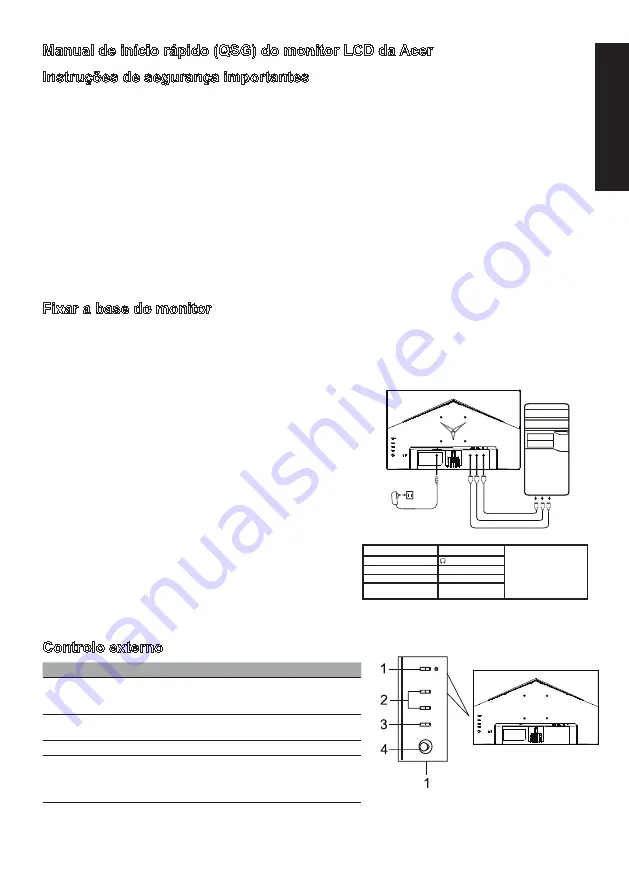
Português
Manual de início rápido (QSG) do monitor LCD da Acer
Instruções de segurança importantes
Leia atentamente as instruções que se seguem.
1. Limpar o ecrã do monitor LCD: primeiro, verificar se o adaptador de corrente que está a usar corresponde às normas elétricas da
sua região.
• Desligar o monitor LCD e retirar o adaptador de corrente.
• Pulverizar uma solução de limpeza sem solvente no pano e limpar o ecrã com suavidade.
•
Nunca derramar nenhum líquido diretamente sobre o ecrã ou na sua estrutura.
•
Não usar produtos de limpeza à base de amoníaco ou álcool no ecrã do monitor LCD ou estrutura.
• A Acer não será responsável por danos resultantes do uso de qualquer produtos de limpeza à base de amoníaco ou de álcool.
2. Não colocar o monitor LCD próximo de uma janela. A exposição à chuva, humidade ou luz solar direta pode causar danos graves ao
dispositivo.
3. Não fazer pressão sobre o ecrã LCD. Pressões excessivamente fortes podem causar danos permanentes no monitor.
4. Não retirar a tampa da estrutura nem tentar reparar a máquina autonomamente. Todas as tarefas de manutenção devem ser
executadas por um técnico autorizado.
5. Armazenar o monitor LCD num ambiente com uma temperatura entre -20 °C - 60 °C (-4 °F - 140 °F). Podem ocorrer danos
permanentes se o monitor LCD for armazenado fora desse intervalo.
6. Desligar o adaptador de corrente do monitor imediatamente e contactar um técnico autorizado se:
• O cabo de sinal entre o monitor e o computador estiver gasto ou danificado.
• O monitor LCD for salpicado com líquido ou se tiver sido exposto a chuva.
• O monitor LCD ou a estrutura estão danificados.
Fixar a base do monitor
1. Desembalar a base do monitor e colocá-la numa superfície de trabalho lisa.
2. Desembalar o monitor.
3. Fixar o braço do suporte do monitor à base.
• Assegurar que a base encaixa no braço do suporte do monitor. (Apenas modelos selecionados)
• Usar uma chave de fenda para rodar o parafuso preto para prender o braço ao monitor. (Apenas modelos selecionados)
Ligar o monitor ao seu computador
1. Desligar o computador e retirar o cabo de alimentação.
2. 2-1 Ligue o Cabo de Vídeo
a. Certifique-se de que o monitor e o computador estão desligados.
b. Ligue o cabo VGA ao computador. (Opcional)
2-2 Ligue o cabo HDMI (apenas nos modelos com entrada HDMI) (Opcional)
a. Certifique-se de que o monitor e o computador estão desligados.
b. Ligue o cabo HDMI ao computador.
2-3 Ligue o cabo DP (Apenas modelo de entrada DP) (Opcional)
a. Certifique-se de que o monitor e o computador estão desligados.
b. Ligue o cabo DP ao computador.
3. Ligar o cabo de áudio (apenas modelos de entrada áudio) (Opcional)
4. Ligar o cabo USB tipo C (apenas o modelo de entrada USB tipo C)
(Opcional)
5. Introduza o cabo de alimentação do monitor na porta de alimentação
situada na parte posterior do mesmo.
6. Ligue os cabos de alimentação do computador e do monitor a uma tomada
elétrica nas proximidades.
7. Selecione a função LIGAR/DESLIGAR de carga USB para ativar/desativar a
função de carga USB. (Opcional)
~
Nota: A localização e os
nomes das tomadas no
monitor podem variar de
acordo com o modelo do
monitor e algumas tomadas
podem não estar disponíveis
em alguns modelos.
HDMI (opcional)
(opcional)
VGA IN (opcional)
USB (opcional)
AUDIO IN (opcional)
DP (opcional)
AUDIO OUT
(opcional)
USB Type C
(opcional)
Controlo externo
Número Item
Descrição
1
Botão/indicador de
alimentação
Liga/desliga o monitor. Azul indica
alimentação ligada. Âmbar indica modo de
espera/poupança energética.
2
Tecla de atalho
1, 2 botões
Prima para ativar a função da tecla de
atalho definida pelo utilizador.
3
Botão Input
Prima para alternar entre entradas.
4
Botão Navi/OK
Prima para ativar o menu OSD. Em
seguida, utilize-o como tecla direcional
para selecionar a função desejada.
Prima-o novamente para aceitar a seleção.
HDMI 2
HDMI 1
DP
Summary of Contents for NITRO KG2 Series
Page 1: ...KG2 Series KG272U ...
Page 2: ......
Page 40: ...简体中文 ...
Page 41: ...简体中文 ...
Page 105: ...Product Information for EU Energy ...
Page 113: ... x 0 9 a z A Z or blank KG272U KG272U xxxxxx ...
Page 114: ......
Page 115: ......
Page 116: ......
















































